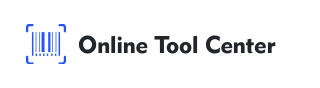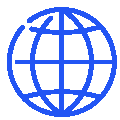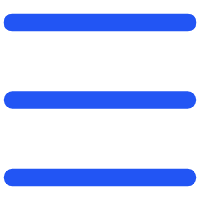QR - коды стали обычным инструментом для быстрого и удобного доступа к информации. Хотя многие знакомы со сканированием QR - кодов с помощью смартфонов, мало кто знает, как сканировать QR - коды на компьютере.
Независимо от того, нужно ли вам открывать QR - код на вашем компьютере для работы, образования или личного использования, это руководство поможет вам легко выполнить эти шаги.
Четыре способа сканирования QR - кода на компьютере
1. Использование расширений веб - браузера

Одним из самых простых способов сканирования QR - кода на компьютере является использование расширения веб - браузера. Популярные браузеры, такие как Chrome, Firefox и Edge, имеют несколько расширений браузера. Вы можете сделать это:
Шаги:
● Установите расширение: идите в магазин расширений браузера и ищите расширение QR - считывателя. Некоторые популярные варианты включают « QR - считыватель кода» для Chrome и « сканер QRCode» для Firefox. Выберите хороший отзыв и установите его.
● Откройте расширение: после установки вы увидите небольшой значок на панели инструментов браузера.
Нажмите на этот значок, чтобы открыть QR - считыватель.
● Сканирование QR - кода: Если на вашем компьютере есть изображение QR - кода, нажмите эту опцию для загрузки изображения в программе расширения. Если QR - код находится на веб - сайте, просто укажите расширение на QR - код, он автоматически сканирует и декодирует.
2. Использование онлайнового сканера QR - кодов
Другим прямым способом открыть QR - код на компьютере является использование онлайн - сканера QR - кода. Эти веб - инструменты не требуют установки какого - либо программного обеспечения и могут быть доступны непосредственно из браузера. Этот метод особенно полезен, если вы не хотите устанавливать другое программное обеспечение на свой компьютер.
Шаги:
● Доступ к онлайн - сканеру QR - кода: навигация к надежному онлайн - сканеру QR - кода.
● Загрузите QR - код: если на вашем компьютере есть QR - код в качестве файла изображения, загрузите его прямо на сайт. Если QR - код отображается на других сайтах, вы можете сделать снимок и загрузить его.
● Сканирование и доступ к информации: онлайн - инструмент сканирует QR - код и отображает информацию или перенаправляет вас на соответствующий сайт. Этот метод очень удобен для пользователя и не требует технического опыта.
Использование встроенных функций Windows или macOS
Как Windows, так и macOS имеют встроенные функции, которые помогают сканировать QR - код без использования сторонних приложений.
● Для Windows:
Microsoft Edge: Браузер Edge имеет встроенное устройство для чтения QR - кодов в режиме чтения. Чтобы использовать его, откройте изображение QR - кода в Edge, нажмите опцию « Режим чтения», и браузер автоматически обнаружит и сканирует QR - код.
● Для macOS:
Приложение предварительного просмотра: пользователи Mac могут сканировать QR - код с помощью приложения предварительного просмотра. Откройте изображение QR - кода с помощью Preview, а затем выделите и расшифровайте QR - код с помощью инструментов разметки. Этот встроенный метод эффективен и не требует дополнительного программного обеспечения.
Использование смартфонов в качестве вспомогательных устройств
Если вам не нравится использовать программное обеспечение или онлайн - инструменты, вы можете использовать смартфон в качестве комплектующего устройства для сканирования QR - кода и передачи информации на свой компьютер.
Шаги:
● Сканирование QR - кода с помощью смартфона: сканирование QR - кода с помощью камеры телефона или приложения для сканирования QR - кода.
● Обмен информацией: после сканирования копируйте информацию или URL - адрес и отправляйте его на свой компьютер по электронной почте, приложению обмена сообщениями или облачному хранилищу. Этот метод удобен и использует функции смартфона.
Личный опыт и рекомендации
По личному опыту, использование расширения браузера оказалось наиболее удобным способом, особенно для тех, кто использует его часто. Он быстро настраивается, сканирование и декодирование QR - кода занимает всего несколько шагов.
Онлайн - сканер QR - кода также очень надежен, и это хороший выбор, если вы используете общий компьютер или не хотите устанавливать другое программное обеспечение.
При сканировании QR - кода убедитесь, что изображение ясное и высокое качество, чтобы избежать ошибок. Стабильное подключение к Интернету также необходимо, особенно при использовании онлайн - инструментов или расширений браузера для обеспечения бесперебойной работы.
Короче говоря, обучение сканированию QR - кодов на компьютере может сэкономить время и повысить эффективность, особенно для профессиональных и образовательных целей. Независимо от того, выбираете ли вы расширение браузера, онлайн - инструменты, встроенные функции или смартфон, весь процесс прост и доступен для всех. Чтобы создать QR - код, рассмотрите возможность использования бесплатного онлайн - генератора QR - кодов.

Следуя этим методам, вы можете легко открыть QR - код на вашем компьютере и получить доступ к необходимой информации. Примите удобство QR - кода и улучшите свой цифровой опыт сегодня.